
(QV-4000GX ブラケットシステム 価格 89,000円)
本システムはIDA社から発売されています
QV-4000GX システムはIDA社の製品です。このデジカメはカシオのQV-4000をベースに、eTrexシリーズに対応したファームが組み込まれています。このシステムを利用すると撮影場所の緯度経度や方位・高度(Summit/Vistaのみ対応)をExif情報として写真データに記録させることが可能です。eTrexとQV-4000とは専用のインターフェースボックスを介して接続します。ブラケットの有無で2種類のセットを選択購入することができます。

(QV-4000GX システム 価格 76,300円 eTrex/LU-35Aは別売)
|
ふだんのデジカメ撮影とかわりません |

eTrex側の設定
(1)新測地系に対応するWGS84にしておきましょう
(2)インターフェースの設定は NMEA OUT BAUD 4800 にします
QV-4000側の設定
インターフェースボックスから出ているケーブル・プラグをeTrex、QV-4000に接続します。QV-4000の撮影モードはフルオート、Pモード、露出優先、シャッター優先、マニュアルのいずれかにセットします。
●Summit/Vistaは方位や高度も記録される
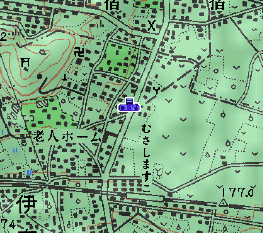
ケーブルの接続が終了したら、撮影に入れます。GPS情報を記録させるわけですから、撮影の開始タイミングはeTrexが測位してからスタートしてください。eTrexはGPS電波の受信が出来るように、天空に対して水平にしましょう。正常にシステムが動作していたならば、QV-4000の液晶画面に[GPSマーク]と携帯電話のように測位状態が[アンテナバー]として表示されます。この表示があれば、位置情報はシャッターを押すと写真データに記録されます。Summit/Vistaを使用した場合は、方位や高度も同時に記録されます。カシミールではカメラアイコンで撮影方向も再現可能になっています。なおコンパス機能の無いeTrexでも、カシミール上で方位をマニュアルで書き込むことは可能です。




 QV-4000は400万画素のデジカメで、CCDはソニー、レンズはキヤノンを採用しています。描写力は良いですね。ソニー、キヤノンなど、同クラスのモデルと、十分に勝負できていると思います。操作性も悪くなく、使いやすいカメラですが、唯一屋外での使用時において、液晶画面が見づらいのが不満点。そこで市販されている、「ケンコー デジタルカメラ用液晶フード DW-46 」販売価格1960円を購入、装着してみました。結果は上々、バッチリと見えます。PLフィルターや保護用レンズを装着するには、カシオQV-4000用レンズコンバージョンアダプター LU-35A 価格3000円 を介して可能です。レンズを保護するためにも、装着することをお薦めします。
QV-4000は400万画素のデジカメで、CCDはソニー、レンズはキヤノンを採用しています。描写力は良いですね。ソニー、キヤノンなど、同クラスのモデルと、十分に勝負できていると思います。操作性も悪くなく、使いやすいカメラですが、唯一屋外での使用時において、液晶画面が見づらいのが不満点。そこで市販されている、「ケンコー デジタルカメラ用液晶フード DW-46 」販売価格1960円を購入、装着してみました。結果は上々、バッチリと見えます。PLフィルターや保護用レンズを装着するには、カシオQV-4000用レンズコンバージョンアダプター LU-35A 価格3000円 を介して可能です。レンズを保護するためにも、装着することをお薦めします。
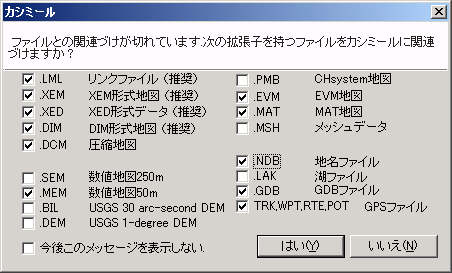 ●撮影画像を見るのは簡単です
●撮影画像を見るのは簡単です